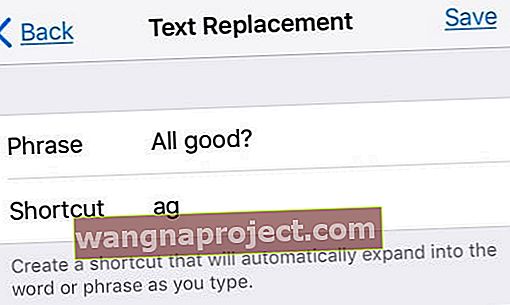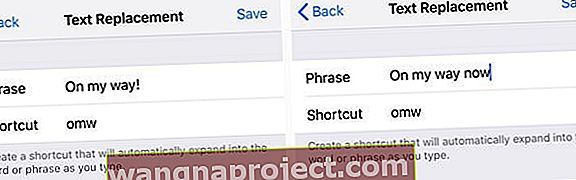אם אתה מקדיש הרבה זמן להקליד דברים ב- iPhone או ב- iPad ולעתים קרובות אתה צריך למחוק ולהקליד מחדש בגלל טעויות, שימוש בקיצורי מקשים עשוי להיות רק גלולת הקסם שלך!
קיצורי מקשים (נקראים גם קיצורי דרך לטקסט) הם דרך ממש מהירה ומדליקה להקליד את הביטוי או את המילים שלך ב- iPad, iPhone או iPod touch. השתמש במקשי קיצור כדי להקליד מילים ארוכות, שמות וביטויים מהר יותר מבעבר.
בנוסף, יצירת קיצורי מקשים משלך וייחודיים לך היא מאוד כיף! ועם iCloud הם מסתנכרנים בין כל המכשירים שלך המחוברים עם אותו מזהה Apple.
לכן כשאתה יוצר קיצור דרך ב- iDevice שלך, מאותה נקודה ואילך, זה הופך אוטומטית למילה או למשפט שאתה רוצה.
ואלה חדשות נהדרות עבור רבים מאיתנו אשר שולחים הודעות טקסט, דוא"ל וכו 'בזמן בריחה ... או כשעושים דברים אחרים. היי, זה עולם ריבוי משימות, אז בואו ננצל את כוחם של iDevices שלנו כדי לעזור לבצע את העבודה.
מחפש קיצורי מקשים לפעולות מהירות כמו ביטול?
למשתמשי iOS 11+, קיצורי מקשים סטנדרטיים רבים נעלמו!
אם עדכנת ל- iOS 11 ומעלה ואיבדת את קיצורי המקשים מצד שמאל וימין, וזו לצערנו הנורמה החדשה למקלדת ה- iPhone שלך - אין קיצורי דרך !. 
משום מה, אפל שינתה את פריסת המקלדת החל מ- iOS 11.
אז עכשיו מקשי החצים, לבטל, להסתיר את המקלדת ואפילו את כפתורי הפסיקים שרבים מאיתנו נהנו והשתמשו בהם מדי יום.
אפל הסירה לחלוטין את האפשרויות הללו ממקלדת הנוף החל מ- iOS 11. 
השווה את פריסת המקלדת החדשה לאחת מ- iOS 10 - אתה רואה את ההבדל!
ואצל אנשים רבים, שינוי זה אינו רצוי ביותר.
במקום זאת, ב- iOS 11 אנו מקבלים את המקלדות ביד אחת ומהירה.
כיצד להוסיף קיצורי מקשים משלך ל- iPhone (החלפות טקסט)
- והוספת קיצור מקשים קלה למדי
- כל שעליך לעשות הוא להקיש על הגדרות> כללי> מקלדות> החלפת טקסט
- הקש על סימן הפלוס +
- עבור iOS ישן יותר: הגדרות> כללי> מקלדת> הוסף קיצור דרך חדש
- לאחר מכן הקלד את הביטוי, קיצור הדרך והקש על שמור
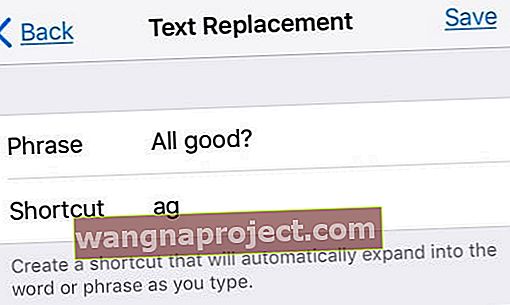
עכשיו פשוט הקלידו את קיצור הדרך, לחצו על סרגל הרווח וה- iPhone שלכם יחליף אותו בביטוי שלכם. זה די נחמד!
ערוך את קיצורי הדרך של ה- iPhone שלך
אם אתה מגלה שקיצור המקשים שלך אינו אינטואיטיבי כמו שחשבת, קל לשנות אותו.
- הגדרות> כללי> מקלדות> החלפת טקסט
- הקש על קיצור הדרך שברצונך לערוך
- ערוך או שנה את הביטוי או קיצור הדרך לפי הצורך
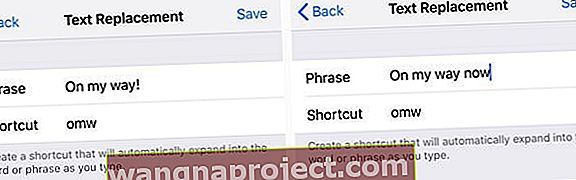
- לחץ על שמור
מחק את קיצורי הדרך של ה- iPhone שלך
אז אם אתה רוצה למחוק קיצור דרך לחלוטין, יש כמה דרכים די קלות למחוק קיצורי מקשים.
- הגדרות> כללי> מקלדות> החלפת טקסט
- הקש על קיצור הדרך שברצונך למחוק
- החלק ימינה לשמאל בקיצור הדרך כדי למחוק אותו

בגירסאות ישנות יותר של iOS, יש לנו שתי דרכים למחוק קיצורי מקשים.
- הראשון הוא להקיש על כפתור "ערוך" ואחריו סימן המינוס האדום (ראה תמונה 1).
- והדרך השנייה היא להחליק את האצבע (משמאל לימין או מימין לשמאל) על קיצור הדרך שברצונך למחוק. לאחר שנייה תופיע אפשרות מחיקה אדומה (תמונה 2).
 ערוך קיצורי לוח מקשים (# 1)
ערוך קיצורי לוח מקשים (# 1)
 ערוך קיצורי לוח מקשים (# 2)
ערוך קיצורי לוח מקשים (# 2)
לא רואה החלפות טקסט? כפה על החלפת הטקסט שלך לסנכרן מחדש
- עבור אל הגדרות> כללי> מקלדת
- כבה את השימוש באותיות רישיות , תיקון אוטומטי ו ". " קיצור
- כבה את המכשיר שלך והמתן 30 שניות עד דקה ואז הפעל את המכשיר
- חזור להגדרות> כללי> מקלדת
- החלף את אלה לאחור באותיות רישיות , תיקון אוטומטי ו ". " קיצור
- המתן עוד 30 שניות עד דקה (אל תעשה שום דבר עם המכשיר שלך - פשוט תן לו להסתנכרן)
- לאחר דקה בערך, הקש על הגדרות> כללי> מקלדת> החלפת טקסט ובדוק אם קיצורי הדרך להחלפת טקסט נמצאים שם!
סיכום
קיצורי מקשים הם דרך חיים. הם זן הטקסטים. והם מאוד כיף כשחלמים על דרכים קצרות חדשות לומר דברים ארוכים!
אז בואו נקבל קיצור דרך ויהיה לנו גם קצת כיף. כי היי, כפי שאמר פעם חכם, "אנשים לעתים רחוקות מצליחים אלא אם כן הם נהנים במה שהם עושים."